Bug dan kod ralat sebenarnya biasa untuk banyak permainan video intensif grafik. VALORANT tidak kebal terhadap mereka. Banyak pemain telah melaporkan mempunyai Kod Ralat 43 Ini adalah kesalahan semasa menyambung ke platform. Sila mulakan semula klien permainan anda ketika cuba masuk ke permainan atau semasa sesi bermain. Sekiranya anda mempunyai masalah yang sama dan memulakan semula permainan untuk beberapa kali tidak berjaya, jangan risau. Kami akan membimbing anda bagaimana memperbaikinya dalam siaran ini.
Cuba perbaiki ini:
Anda mungkin tidak perlu mencuba semuanya; jalankan senarai anda sehingga anda dapat mencari yang sesuai.
- Periksa status pelayan
- Mulakan semula modem / penghala anda
- Kemas kini pemacu penyesuai rangkaian anda
- Isikan cache DNS anda
- Dayakan perkhidmatan Vanguard
- Tukar jenis permulaan Vanguard
- Jalankan penyelesai masalah keserasian
- Lakukan but bersih
- Pasang semula Vanguard
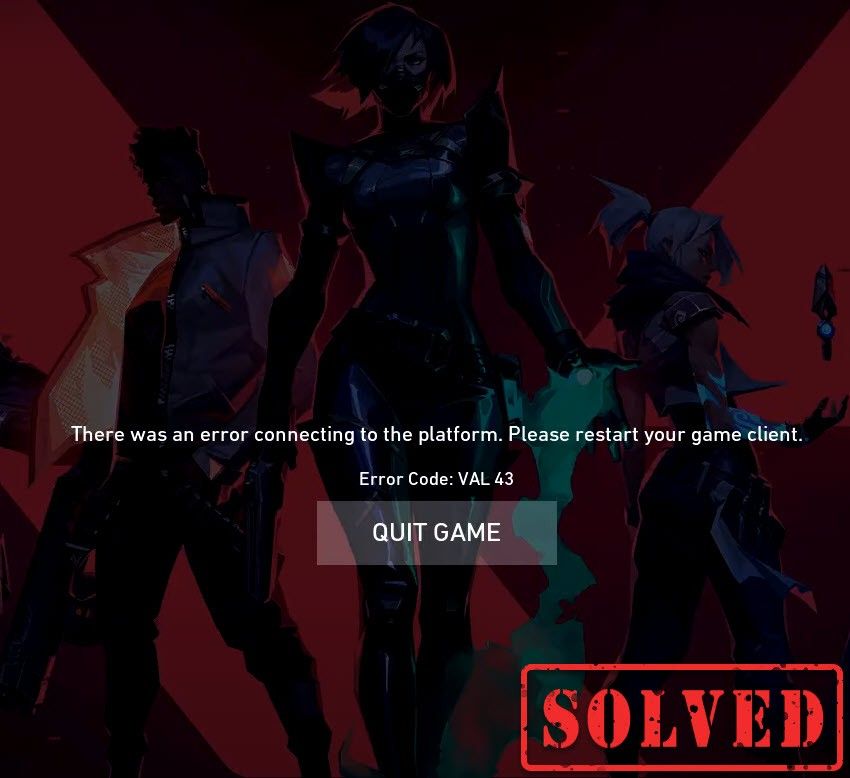
Betulkan 1: Periksa status pelayan
Ada kemungkinan ia disebabkan oleh penyelenggaraan pelayan atau waktu henti pelayan yang tidak dijangka. Untuk memeriksa apakah itu masalah anda, lawati Status perkhidmatan Riot Games halaman. Di sana, anda perlu memilih VALORANT permainan anda untuk memeriksa sama ada terdapat masalah dengan pelayan.
Sekiranya masalah ini selesai, teruskan perbaikan di bawah.
Betulkan 2: Mulakan semula modem / penghala anda
Kod ralat 43 menunjukkan masalah penyambungan. Oleh itu, anda perlu memeriksa sama ada internet anda tidak stabil atau tidak berfungsi. Mulakan semula modem atau penghala anda. Apabila internet kembali ke keadaan berfungsi, anda boleh pergi.
Betulkan 3: Kemas kini pemacu penyesuai rangkaian anda
Kod ralat ini berkaitan dengan masalah sambungan rangkaian atau pelayan. Oleh itu, pemacu penyesuai rangkaian anda yang ketinggalan zaman boleh menjadi pelakunya dan menjadikan permainan anda tidak dapat dimainkan. Untuk memperbaikinya, anda seharusnya mengemas kini pemacu penyesuai rangkaian anda, terutamanya jika anda tidak ingat kapan terakhir kali anda mengemaskinikannya.
Anda boleh mengemas kini pemacu penyesuai rangkaian anda secara manual dengan pergi ke laman web rasmi pengeluar untuk memuat turun dan memasang pemacu rangkaian yang betul untuk sistem anda.
ATAU
Anda boleh melakukannya secara automatik dengan Pemandu Mudah . Driver Easy akan mengenali sistem anda secara automatik dan mencari pemacu yang betul untuknya. Anda tidak perlu mengetahui dengan tepat sistem komputer yang anda jalankan, anda tidak perlu mengambil risiko memuat turun dan memasang pemacu yang salah, dan anda tidak perlu risau membuat kesilapan semasa memasang.
Anda boleh mengemas kini pemacu anda secara automatik dengan salah satu PERCUMA atau Untuk versi Pemacu Mudah. Tetapi dengan versi Pro hanya memerlukan 2 klik (dan anda mendapat sokongan penuh dan jaminan wang dikembalikan 30 hari):
1) Muat turun dan pasang Pemacu Mudah.
2) Jalankan Pemacu dengan Mudah dan klik Mengimbas sekarang butang. Driver Easy kemudiannya akan mengimbas komputer anda dan mengesan sebarang masalah.
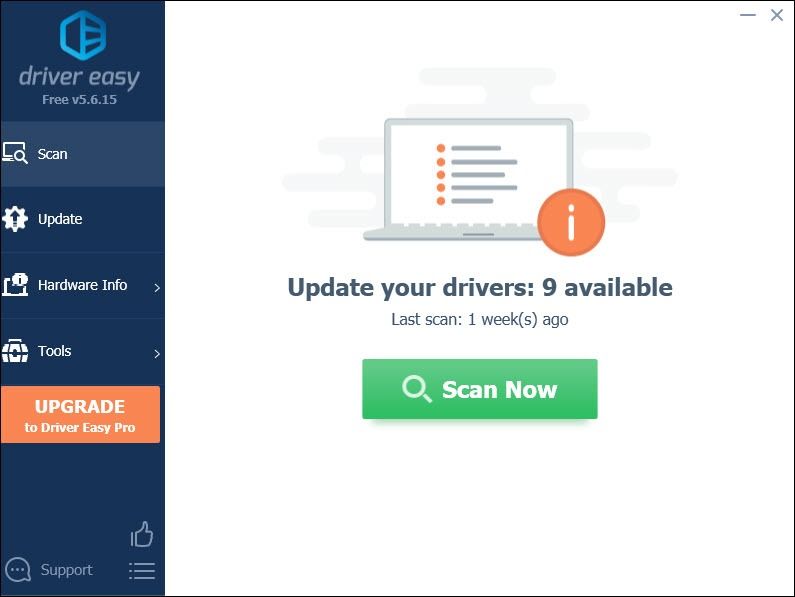
3) Klik Kemas kini butang di sebelah pemacu penyesuai rangkaian yang ditandai untuk memuat turun dan memasang versi pemacu ini secara automatik (anda boleh melakukannya dengan versi PERCUMA).
Atau klik Kemaskini semua untuk memuat turun dan memasang versi yang betul secara automatik semua pemacu yang hilang atau ketinggalan zaman pada sistem anda (ini memerlukan Versi Pro - anda akan diminta untuk meningkatkan apabila anda mengklik Kemas kini Semua).
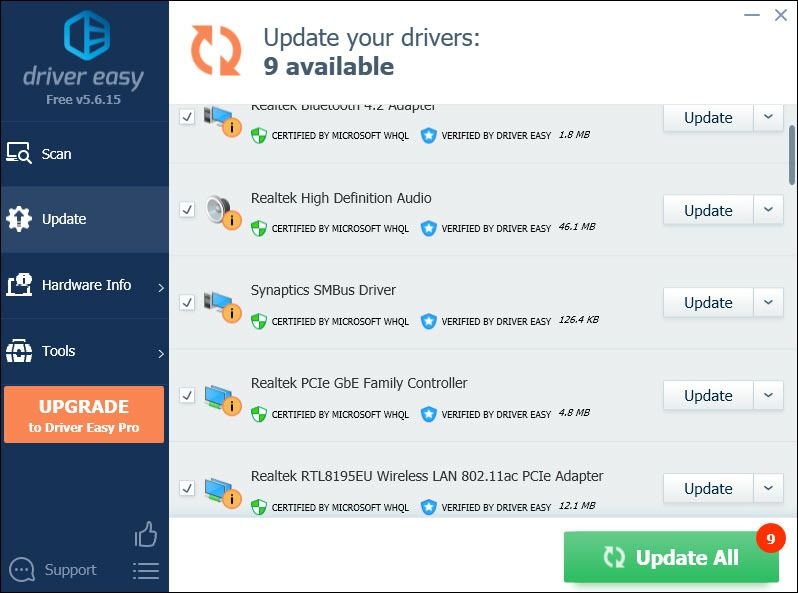 Versi Pro Pemacu Mudah dilengkapi dengan sokongan teknikal sepenuhnya. Sekiranya anda memerlukan bantuan, sila hubungi Pasukan sokongan Driver Easy di sokongan@letmeknow.ch .
Versi Pro Pemacu Mudah dilengkapi dengan sokongan teknikal sepenuhnya. Sekiranya anda memerlukan bantuan, sila hubungi Pasukan sokongan Driver Easy di sokongan@letmeknow.ch . Setelah mengemas kini pemacu anda, mulakan semula komputer anda agar mereka dapat memberi kesan.
Betulkan 4: Lepaskan cache DNS anda
Penggunaan Internet yang kerap menyebabkan komputer anda menyimpan secara automatik alamat IP dan hasil sistem nama domain yang lain. Mengosongkan cache ini akan menyegarkan data, menyingkirkan data usang yang mungkin menyebabkan masalah sambungan. Begini caranya:
1) Pada papan kekunci anda, tekan Kekunci logo Windows dan R pada masa yang sama untuk memanggil kotak Run.
2) Jenis cmd dan kemudian tekan Masukkan pada papan kekunci anda untuk membuka Prompt Perintah.

3) Salin dan tampal arahan berikut dan tekan Masukkan .
ipconfig /flushdns
Kemudian jalankan arahan kedua:
Salin dan tampal arahan berikut dan tekan Masukkan .
netsh winsock reset
Setelah berjaya melenyapkan cache DNS dan menetapkan semula Wetsock netsh, mulakan semula komputer anda dan mainkan permainan anda untuk memeriksa sama ada ia berfungsi.
Betulkan 5: Dayakan perkhidmatan Vanguard
Riot Vanguard adalah sistem anti-cheat baru Riot dan diperlukan untuk bermain VALORANT. Oleh itu, anda perlu memastikannya diaktifkan. Untuk memeriksanya, ikuti arahan di bawah:
1) Pada papan kekunci anda, tekan Kekunci logo Windows dan R pada masa yang sama untuk membuka kotak dialog Jalankan.
2) Jenis msconfig dan tekan Masukkan .

3) Klik pada Perkhidmatan tab. Cari vgc perkhidmatan. Tandakan kotak di sebelahnya untuk mengaktifkan perkhidmatan. Kemudian tekan Gunakan> OK .

4) Klik Mula semula .
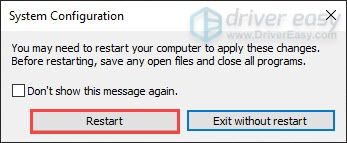
Selepas menghidupkan semula komputer anda, mainkan permainan anda. Sekiranya tidak berjaya, teruskan ke penyelesaian seterusnya.
Betulkan 6: Tukar jenis permulaan Vanguard
Ada kemungkinan bahawa walaupun anda telah mengaktifkan perkhidmatan vgc, perkhidmatan tersebut sebenarnya mogok dan dalam keadaan berhenti. Untuk memeriksa apakah itu masalah anda, ikuti langkah berikut:
1) Pada papan kekunci anda, tekan Kekunci logo Windows dan R pada masa yang sama untuk membuka kotak dialog Jalankan.
2) Jenis tugas tugas dan tekan Masukkan .
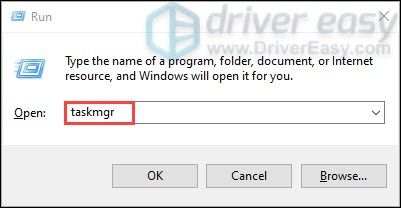
3) Di bawah Proses tab, arahkan ke semua proses permainan VALORANT dan Riot. Klik kanan pada setiap dan pilih Tamat tugas .
4) Pada papan kekunci anda, tekan Kekunci logo Windows dan R pada masa yang sama untuk membuka kotak dialog Jalankan.
5) Jenis perkhidmatan.msc dan tekan Masukkan .
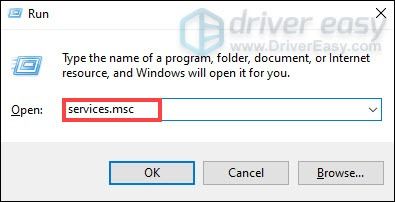
6) Cari vgc perkhidmatan. (Senarai ini mengikut urutan abjad.) Klik kanan dan pilih Hartanah .
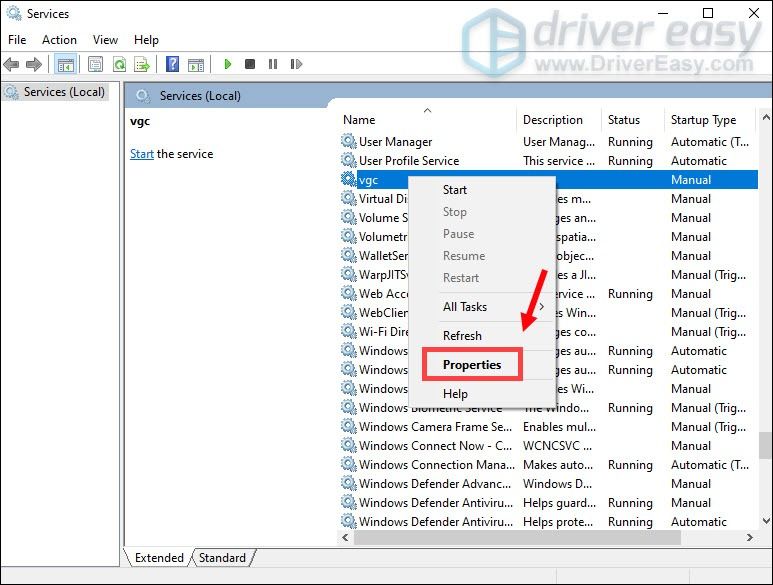
7) Di Jenis permulaan , klik pada anak panah ke bawah dan pilih Automatik Kemudian klik Gunakan> OK .
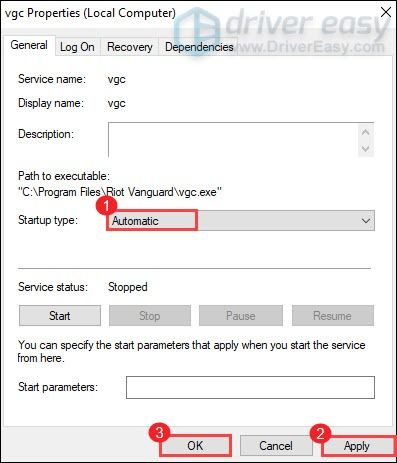
8) Klik Mulakan untuk memulakan perkhidmatan.

Setelah selesai, mulakan semula komputer anda dan ini akan menyelesaikan masalah anda.
Betulkan 7: Jalankan penyelesai masalah keserasian
Kod ralat VALORANT 43 menunjukkan bahawa pelanggan permainan tidak dapat menjalankannya dalam masa yang ditentukan. Ini adalah masalah berkaitan penyambungan dan juga boleh menjadi masalah keserasian. Untuk menyelesaikan masalah, ikuti langkah-langkah di bawah:
1) Tekan Kekunci logo Windows dan R pada masa yang sama untuk membuka File Explorer. Kemudian buka C: Drive> Riot Games> Riot Client .
2) Navigasi ke Perkhidmatan RiotClient . Klik kanan dan pilih Selesaikan masalah keserasian . Kemudian akan mula mengesan masalah.
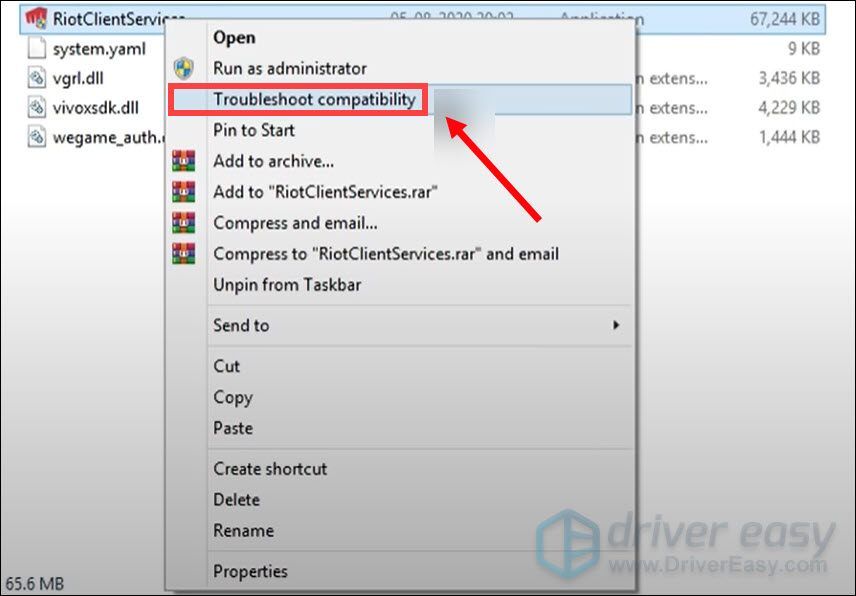
3) Klik Atasi masalah .
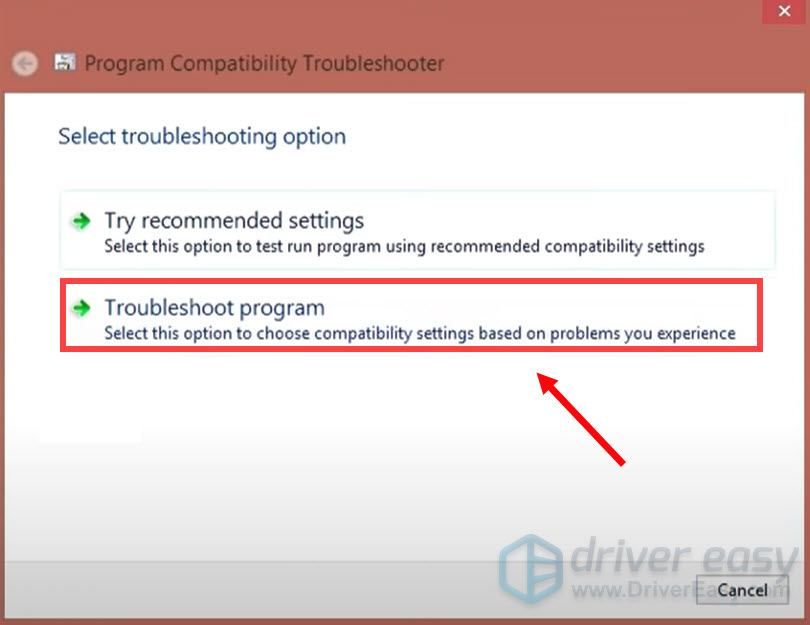
4) Klik Seterusnya .
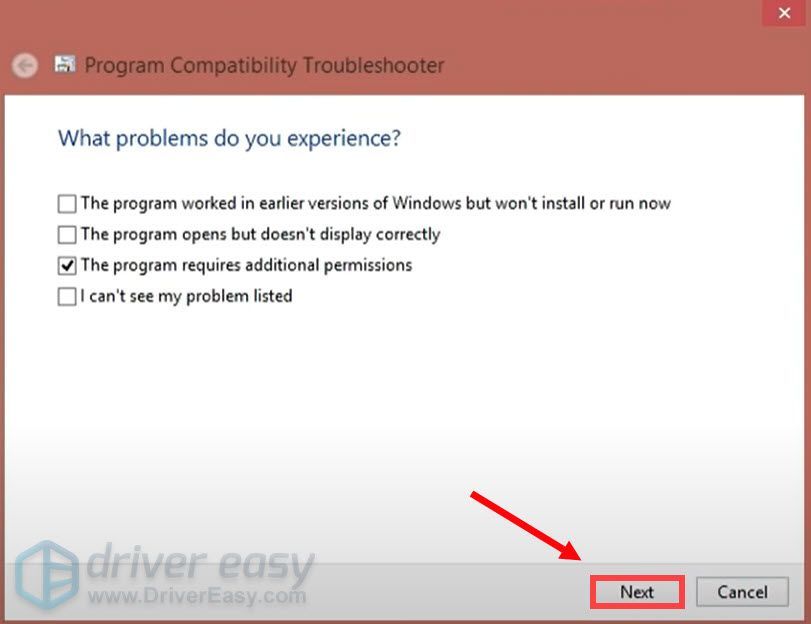
Betulkan 8: Lakukan but bersih
But bersih adalah salah satu teknik penyelesaian masalah yang membantu dalam mengenal pasti aplikasi atau perkhidmatan yang menimbulkan masalah. Dengan melakukan boot bersih di Windows, anda dapat menentukan sama ada program latar belakang mengganggu permainan anda. Begini caranya:
1) Pada papan kekunci anda, tekan Kekunci logo Windows dan R bersama-sama pada papan kekunci anda untuk membuka kotak dialog Jalankan.
2) Jenis msconfig dan kemudian tekan Masukkan .

2) Klik pada Perkhidmatan tab. Tandakan kotak Sembunyikan semua perkhidmatan Microsoft dan klik Lumpuhkan semua> Terapkan> OK .
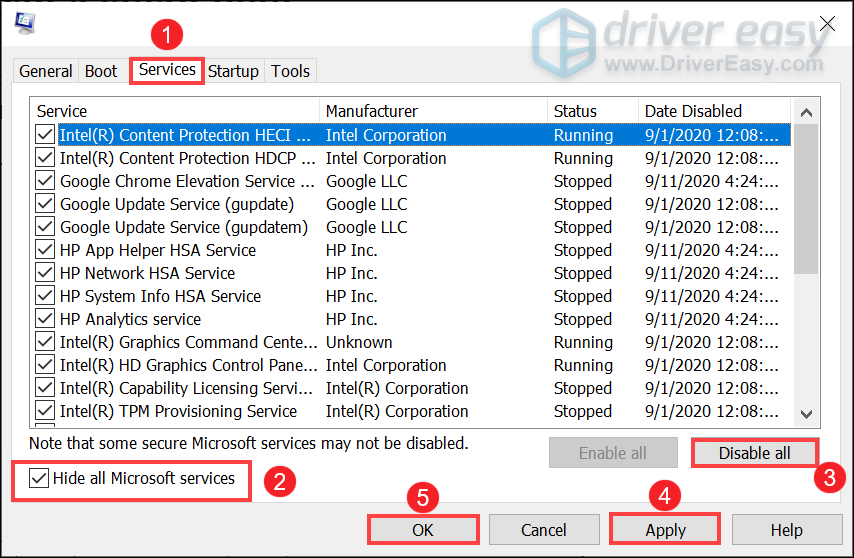
3) Klik Mula semula .
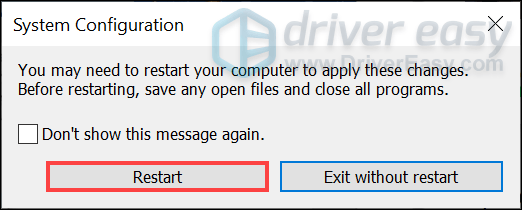
Setelah menghidupkan semula komputer anda, lancarkan permainan anda untuk melihat apakah kod ralat masih muncul.
Betulkan 9: Pasang semula Vanguard
Sekiranya tiada penyelesaian yang disenaraikan di atas berfungsi untuk anda, anda harus mempertimbangkan untuk memasang semula Vanguard sekiranya fail yang rosak di dalam Vanguard ternyata menjadi pelakunya.
1) Dalam kotak Carian, taipkan cmd . Klik kanan Arahan prompt dari hasilnya dan pilih Menjalankan sebagai pentadbir .
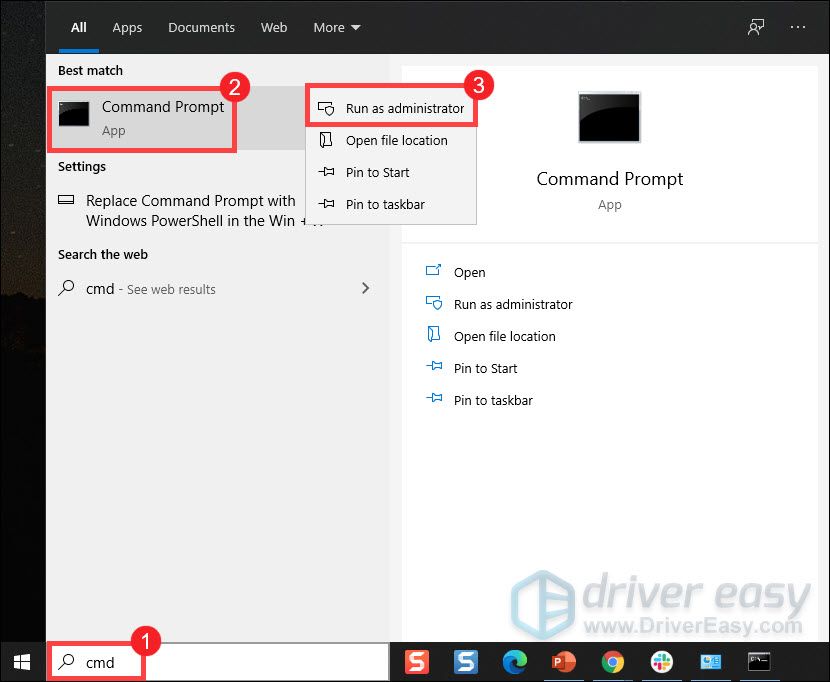
2) Taip dan tekan Masukkan untuk kedua-dua perintah ini, berturut-turut:
sc delete vgc
sc delete vgk
3) Mulakan semula komputer anda.
4) Setelah komputer anda dihidupkan semula, tekan Kekunci logo Windows dan DAN pada masa yang sama untuk membuka File Explorer.
5) Klik C: Pandu > Fail program . Klik kanan pada Riot Vanguard folder dan pilih Padam .
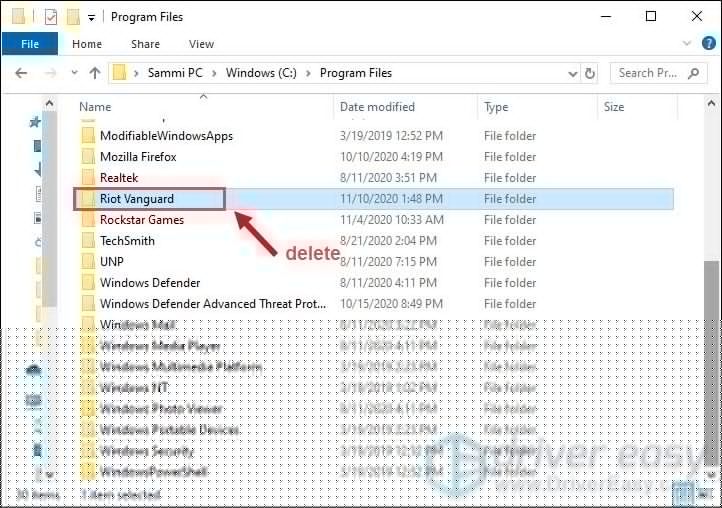
6) Dari desktop anda, klik kanan Tong kitar semula, dan pilih Tong Kitar Semula Kosong untuk memadam folder Riot Vanguard sepenuhnya. (Catatan: jika anda mempunyai dokumen penting dalam Tong Kitar Semula, pastikan anda mengembalikannya sebelum anda mengesahkan untuk menghapus semua barang di dalamnya secara kekal.)

7) Klik kanan pada SANGAT jalan pintas dan pilih Menjalankan sebagai pentadbir .
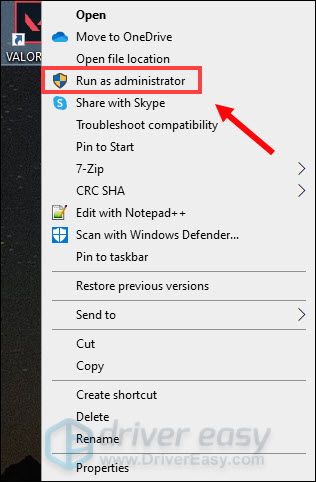
8) Tunggu Vanguard dipasang.
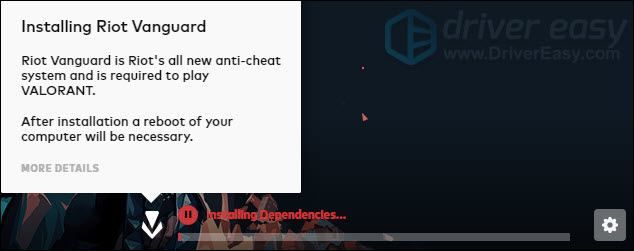
Proses ini akan mengambil masa beberapa minit. Setelah selesai, klik BERMAIN butang.
9) Apabila anda menerima ralat VANGUARD TIDAK DIBENARKAN , klik sahaja CEPAT .
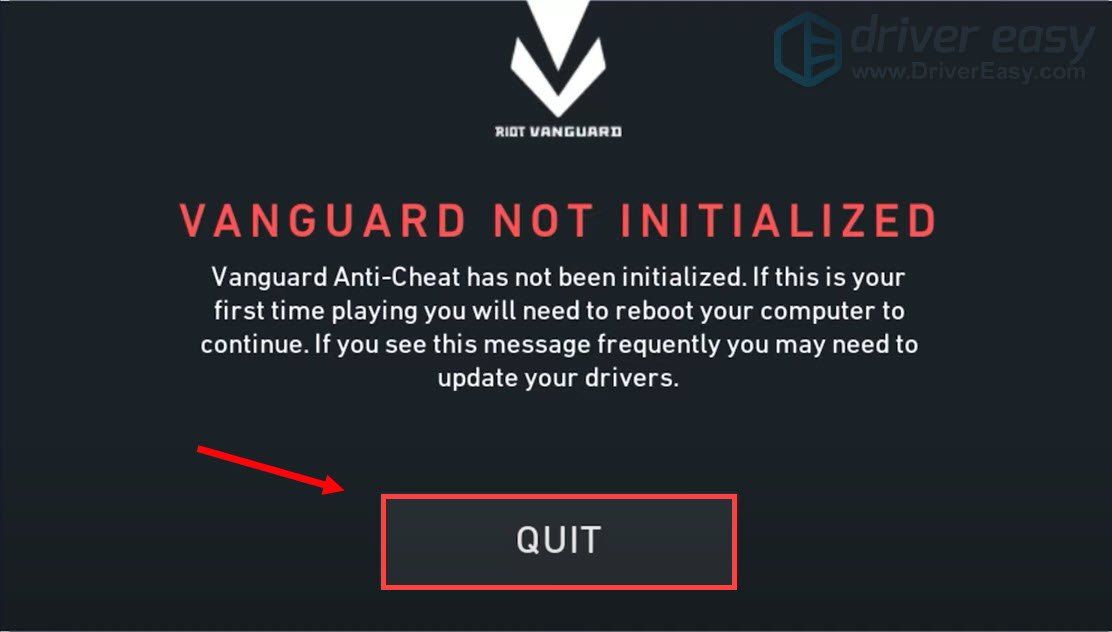
Sekarang mulakan semula komputer anda untuk menyelesaikan proses pemasangan.
Setelah komputer anda dihidupkan semula, klik kanan pada jalan pintas VALORANT dan pilih Menjalankan sebagai pentadbir dan anda seharusnya dapat memainkan permainan anda tanpa kesalahan muncul.
Itu sahaja - senarai lengkap perbaikan untuk kod ralat VALORANT 43. Semoga anda dapat menikmati permainan anda sekarang. Sekiranya anda mempunyai idea atau pertanyaan, sila berikan komen di bawah. Kami akan menghubungi anda secepat mungkin.




![[SOLVED] NBA 2K23 ranap pada PC | 7 pembetulan terbukti](https://letmeknow.ch/img/knowledge-base/84/solved-nba-2k23-crashing-on-pc-7-proven-fixes-1.jpg)

